pixso中提供的相关功能是十分实用的,当你通过pixso进行创建白板内容的时候,那么可以在pixso中进行创建思维导图、图表、图标、文字以及插入表格等,有些时候我们需要将一些数据通过表格的形式表示出来,那么就可以通过插入一个表格,在表格中输入自己需要统计的相关数据内容即可,而插入的表格可以进行行列参数的设置,以及可以进行设置自动换行操作等,插入表格的方法是很简单的,下方是关于如何使用pixso插入表格的具体操作方法,如果你需要的情况下可以看看方法教程,希望对大家有所帮助。
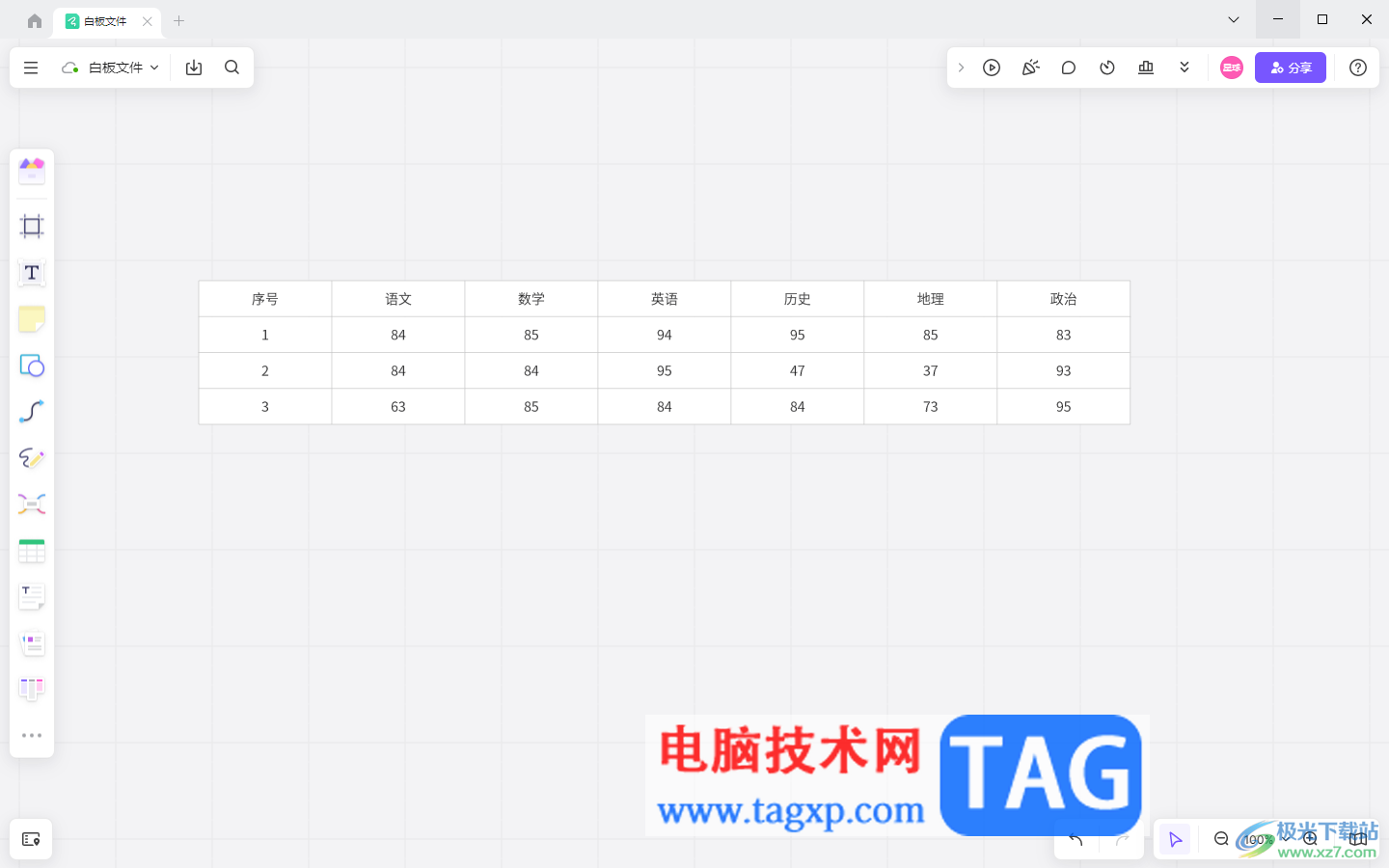
1.在pixso中,直接点击页面上的【新建白板文件】选项进入到页面中。
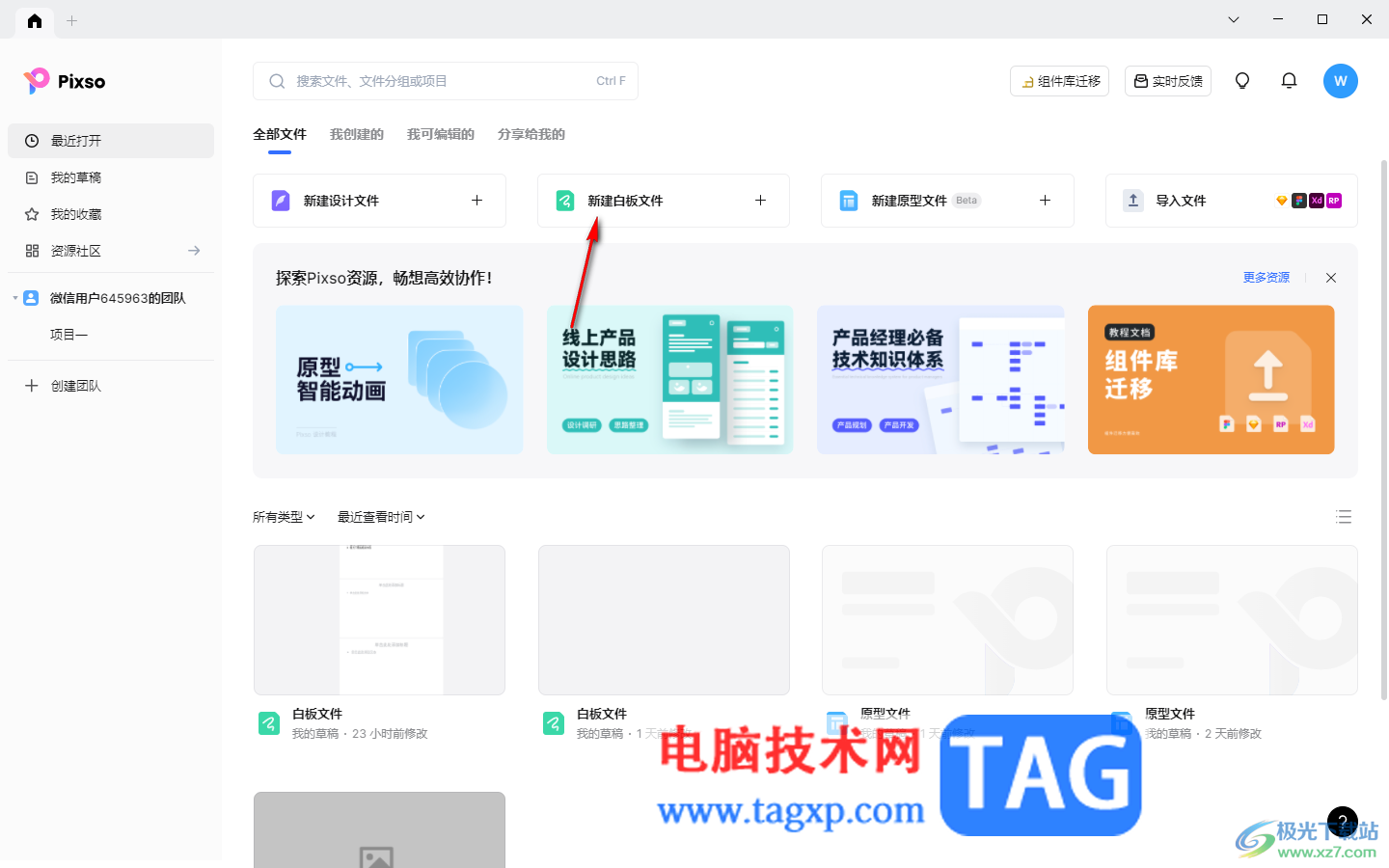
2.进入之后,在编辑页面的左侧位置是一些工具,点击其中的【表格】图标。
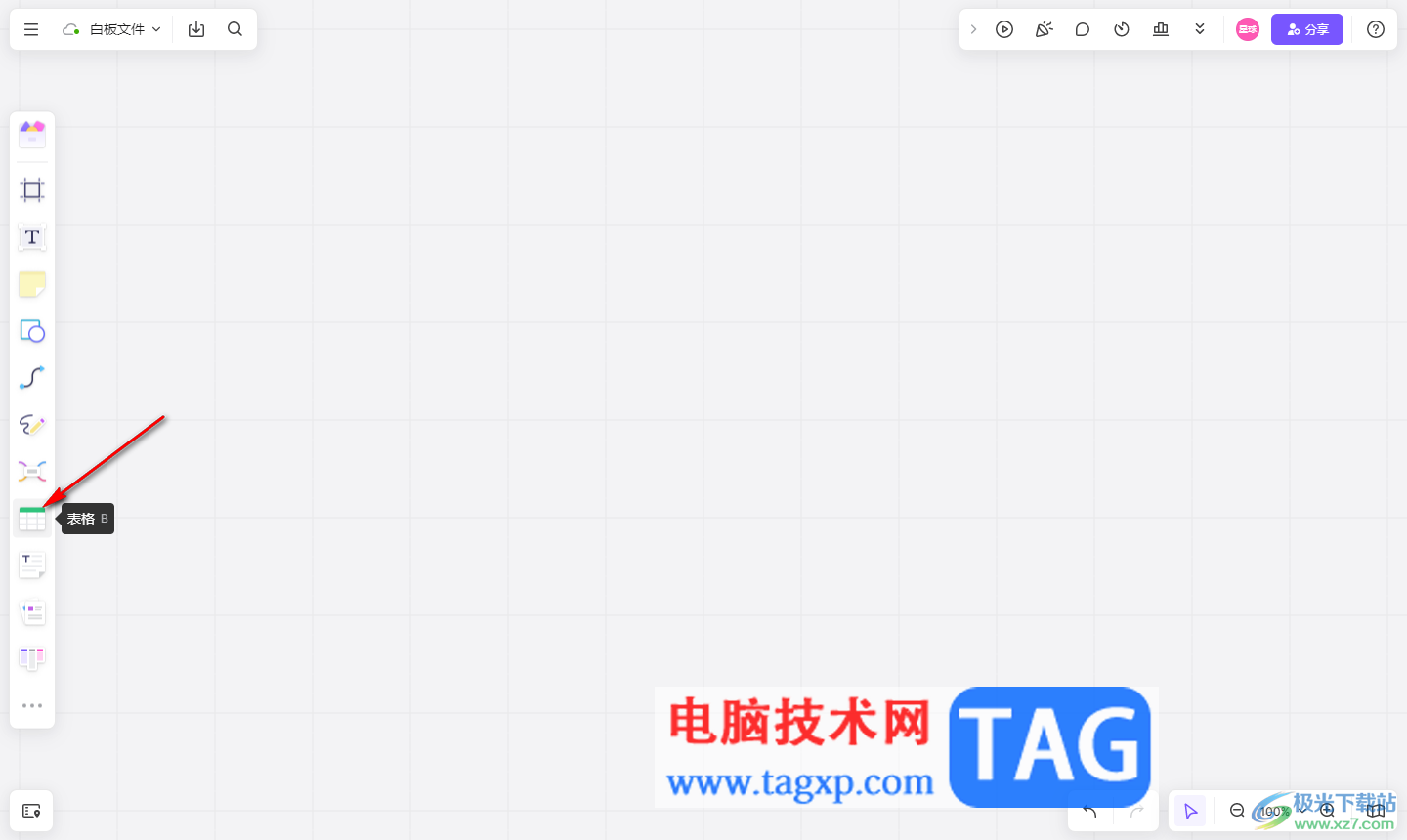
3.随后即可在旁边出现一个表格样式,用鼠标左键框选出自己需要插入的表格的行数和列数,如图所示。
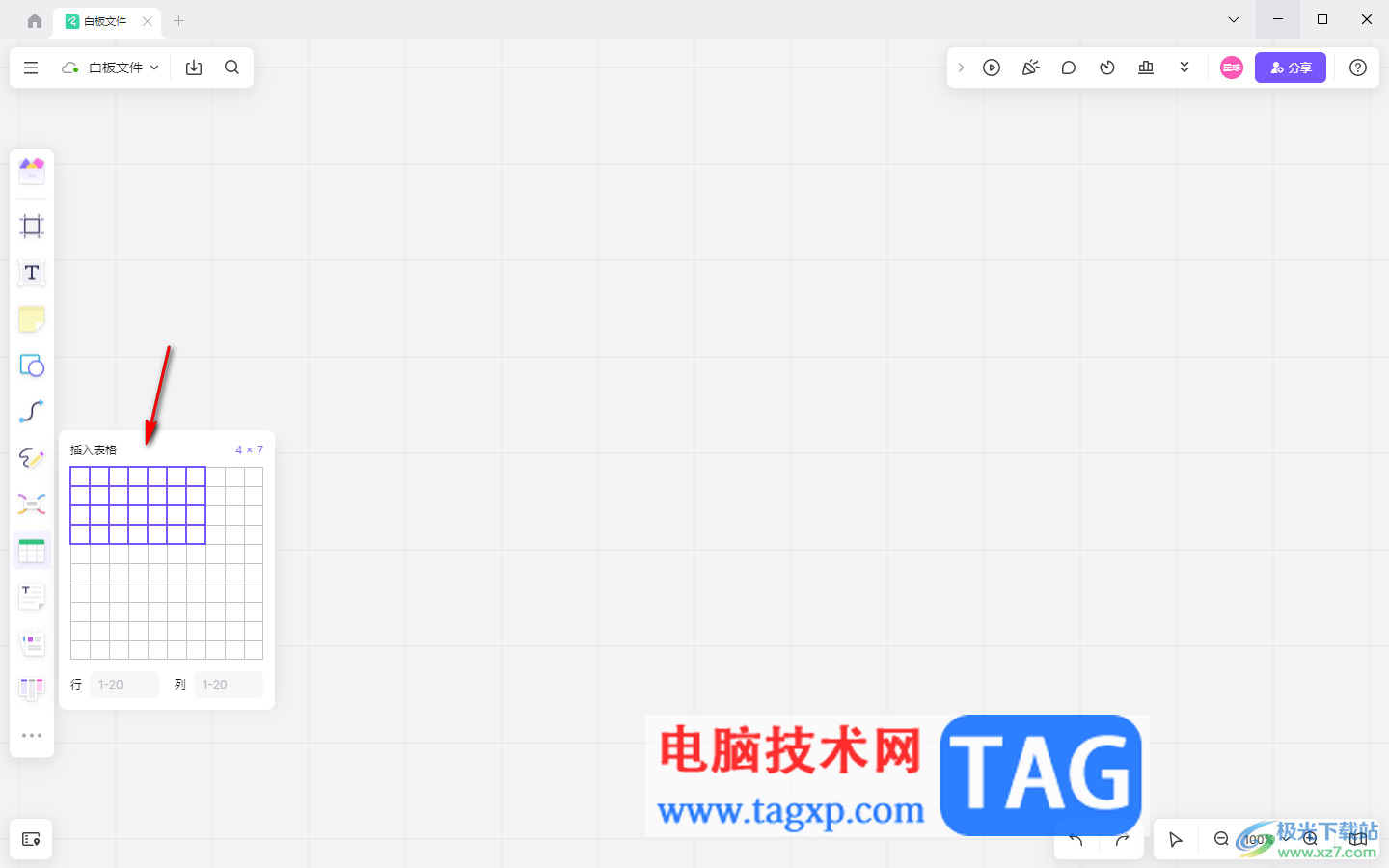
4.选择好之后,通过鼠标左键在白板上进行点击一下,那么刚刚选中的表格就会马上显示在页面上,如图所示。
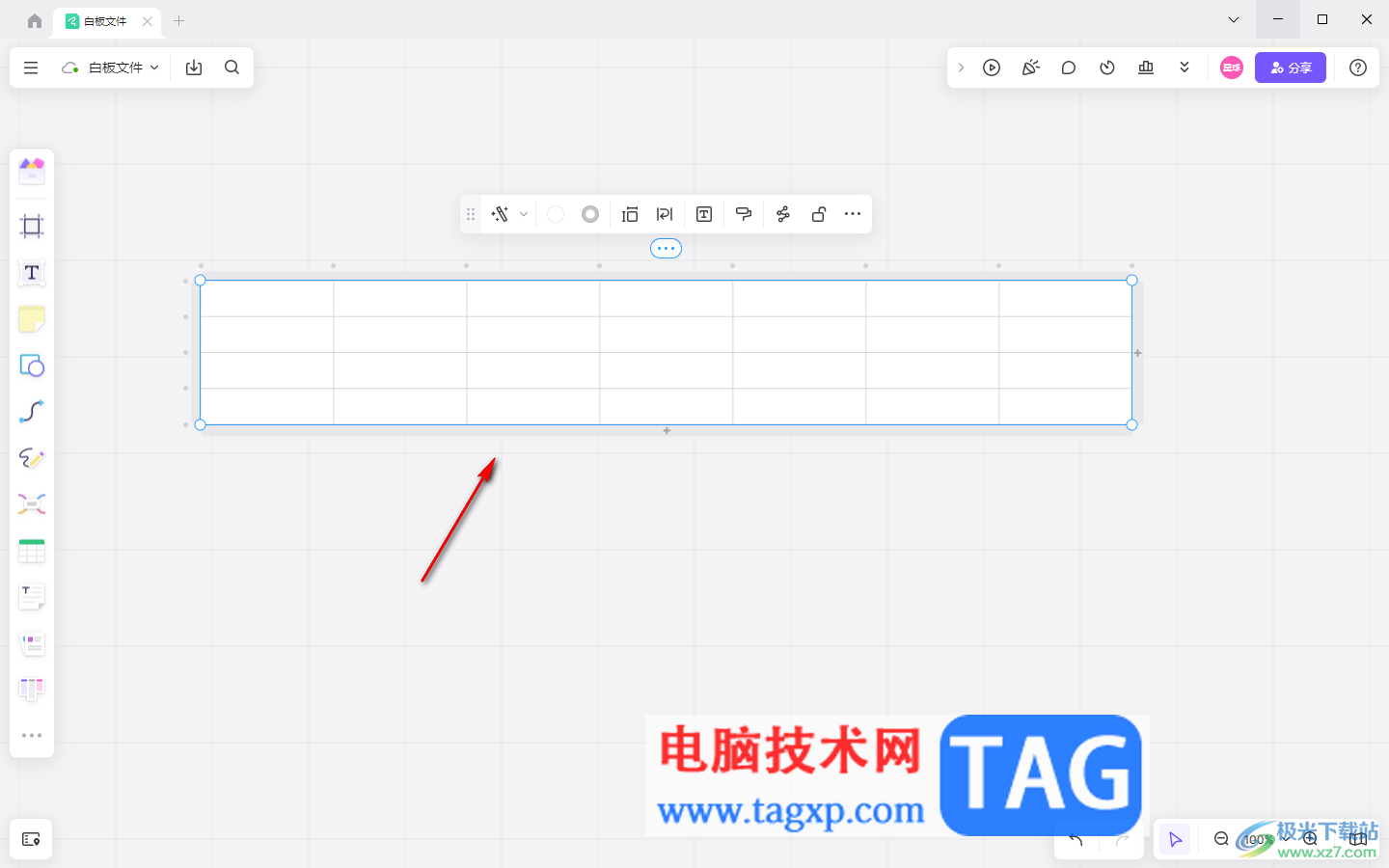
5.你可以根据自己的需求在表格中进行编辑需要的内容,你可以在单元格中编辑文字内容或者是一些数字内容等,如图所示。
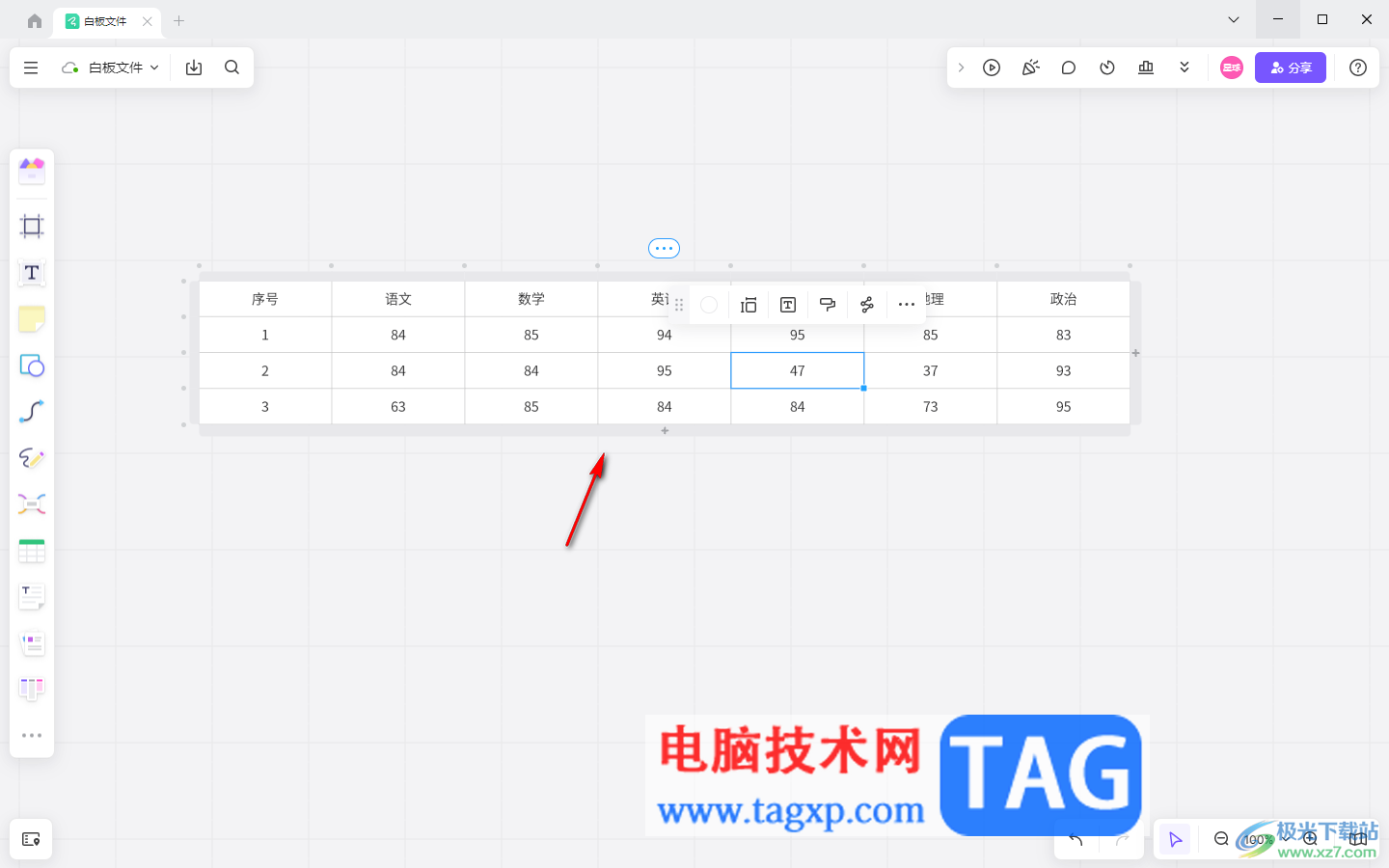
6.你可以点击表格上方的【…】图标,即可显示出一排工具栏,可以选择插入文字,以及设置行高和自动换行等,如图所示。
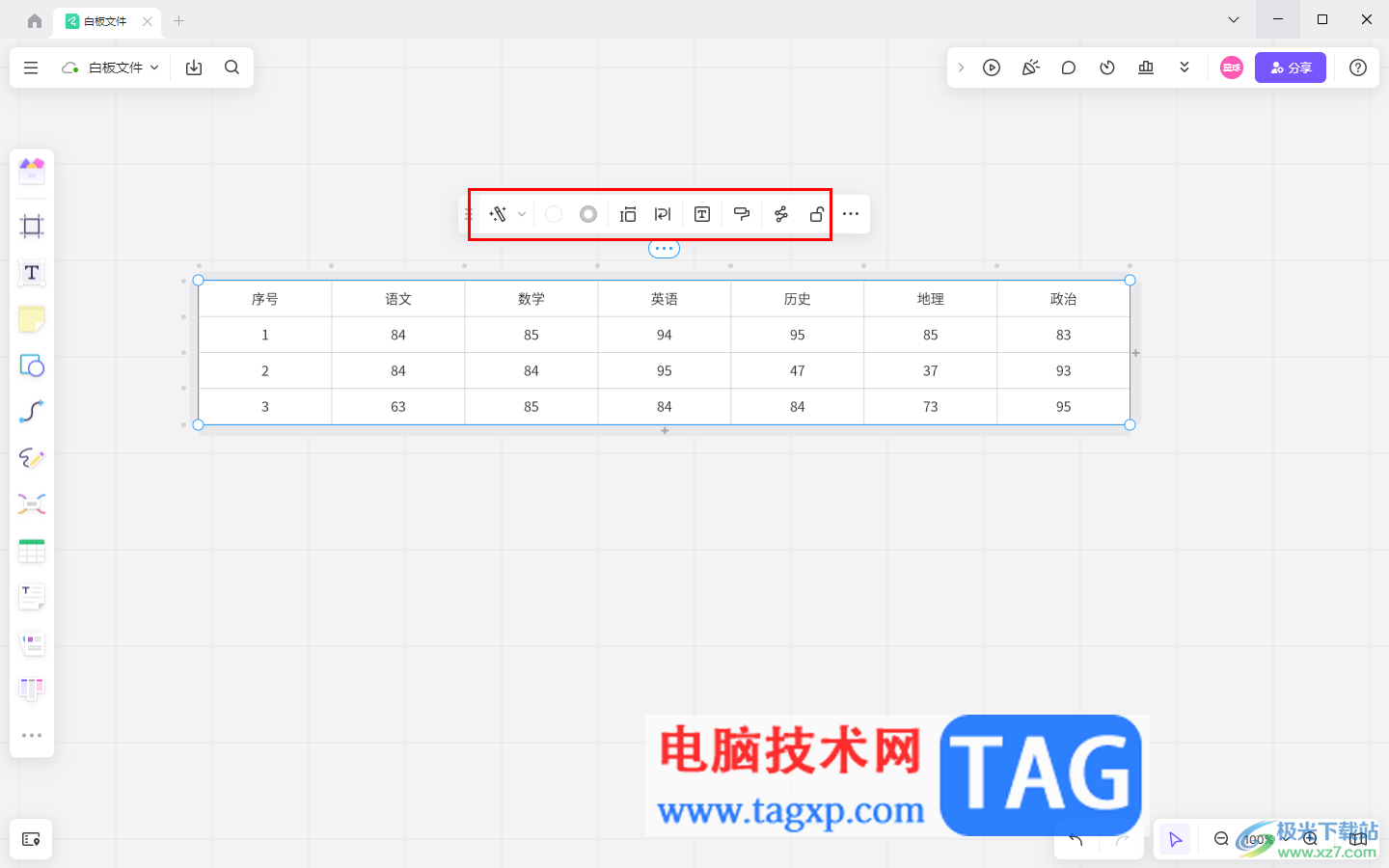
以上就是关于如何使用pixso白板插入表格的具体操作方法,pixso支持的功能工具十分的丰富,想要通过pixso进行表格的创建编辑,那么在工具栏中找到表格进行设置行列数量插入就好了,插入表格只需要几个简单的步骤就可以完成,感兴趣的话可以操作试试。
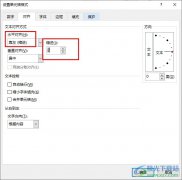 Excel表格文档调整货币符号与数字之间的
Excel表格文档调整货币符号与数字之间的
很多小伙伴之所以喜欢使用Excel程序来对表格文档进行编辑,就......
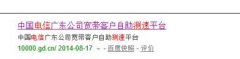 查看自己电信宽带网速的方法
查看自己电信宽带网速的方法
我们有时想知道自己宽查看自己电信宽带网速怎么样,可以在网......
 Windows10 21H1版本已完成
Windows10 21H1版本已完成
Win10 21H1,即明年发布的新版本将进行小更新,此版本的小更新没......
 机械革命深海幽灵 Z1 游戏本用U盘魔术师
机械革命深海幽灵 Z1 游戏本用U盘魔术师
机械革命深海幽灵 Z1 游戏本在外观设计上采用了金属拉丝工艺,......
 FastStone Capture怎么给图片添加画框-添加画
FastStone Capture怎么给图片添加画框-添加画
可能有的朋友还不知道FastStone Capture怎么给图片添加画框?那么还......
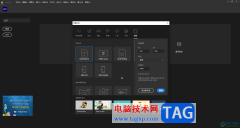
Adobeanimate是一款非常好用的专业动画制作软件,很多小伙伴都在使用。如果我们需要在Adobeanimate中添加摄像头,小伙伴们知道具体该如何进行操作吗,其实操作方法是非常简单的,只需要进行几...

AdobeAudition这款软件可以帮助小伙伴们很好的制作出一个自己喜欢的音频效果,有的时候我们需要将导入在AdobeAudition中的音频进行剪切操作,将不需要的部分进行剪切掉,只留下自己需要的一个...
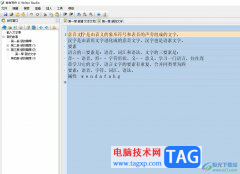
吉吉写作是一款非常实用的文章写作软件,它拥有着许多实用的编写功能,让用户能够轻松管理文章章节,并及时的完成文章的编写工作,再加上吉吉写作软件有着自动保存文章的功能,避免文...
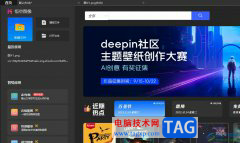
悟空图是一款国产图像处理软件,它有着强大且实用的编辑功能,而且支持多层操作不同对象层的顺序互换,为用户带来了不错的图像处理平台,再加上其中强大的功能,例如有涂鸦、合成、特...
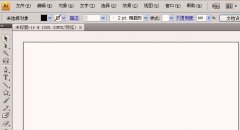
还不会将图片转换成路径图?下面的这篇文章笔者就为各位新手朋友讲解了关于ai将图片转换成路径图操作内容,有需要的快来跟随小编一起看看吧!...
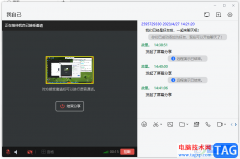
可能有的小伙伴对TIM还不是很了解,不知道这款软件是干嘛用的,其实TIM可以说是qq的另一种简便的聊天工具,你可以登录qq账号,在该软件中可以和自己qq上的好友进行聊天和分享视频等,并且...

越来越多的用户很喜欢使用苹果手机,这款手机一出现,就吸引了不少用户的关注和欢迎,在使用的过程中还可以感受到强大的ios系统带来的好处,不仅营造了健康安全的使用环境,还为用户提...
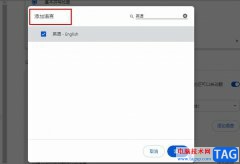
很多小伙伴在使用谷歌浏览器时经常会需要访问一些外文网站,这时我们可以使用谷歌浏览器中的网页翻译功能,将其翻译为中文,方便阅读。有的小伙伴想要设置自动翻译语言,当网站中出现...

CAD迷你看图是一款非常好用的办公软件,很多小伙伴都在使用。在CAD迷你看图中有一个“转换”栏,其中包括“转PDF,识别图框转,转图片,天正转换,PDF转CAD,批量转PDF,批量转图片,批量转...
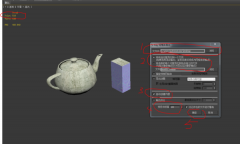
3Ds MAX如何使用网格导出?刚学习3Ds MAX的朋友可能不清楚相关的操作,今天小编就分享3Ds MAX使用网格导出的操作教程,相信大家通过学习,在以后的操作中一定会得心应手。...

很多小伙伴在使用Chrome浏览器的过程中想要在浏览器中安装插件来扩展浏览器的功能,但却发现应用商店无法打开,想要将自己下载好的插件安装到Chrome浏览器中,又会遇到浏览器提示“Googl...
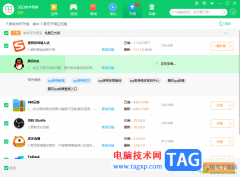
360安全卫士是很多小伙伴都比较喜欢的安全查杀软件,在该软件中可以使用的功能是非常多的,其实还可以直接在该软件中对电脑软件进行升级操作,一般我们在电脑中安装的软件是很多的,如...

可能有的朋友还不知道PhotoScape如何添加幻想模板?那么还不会的朋友就赶快跟着小编一起学习一下PhotoScape添加幻想模板的方法吧,内容如下哦。...

对于edge浏览器,相信大家已经是很熟悉的了,大家通过这款浏览器进行各种信息的收集和查询,是非常有帮助的,当你在edge浏览器中无法复制一些付费内容的时候,还可以下载一个可以免费复...
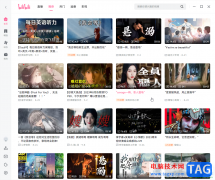
哔哩哔哩是一款非常受欢迎的视频类软件,其中的内容非常丰富,很多小伙伴都在使用。如果我们在电脑版哔哩哔哩中观看视频时,希望设置全屏播放,小伙伴们知道具体该如何进行操作吗,其...